U盘如何安装系统呢?有了下载火(xiazaihuo.com)重装系统工具,装系统是真的超级简单,像小编这样的小菜鸟都可以自己动手安装系统了。接下来,我就将U盘装系统的小经验分享给大家,一起来了解一下吧很多朋友都是用U盘来存储数据,但是只是用来存储数据难免有点浪费了。其实U盘还有很多强大的功能,杀毒U盘,加密U盘,启动U盘。下面,我就给大家介绍一下如何将U盘制作为启动盘安装系统
有需要的朋友也可以查看U盘重装系统视频教程
准备工具:
1、8G以上U盘
2、下载火(xiazaihuo.com)U盘启动盘制作工具,下载地址:www.01xitong.com
3、Windows系统镜像文件,下载地址:www.163987.com
2021年上旬下载火(xiazaihuo.com)一键重装系统软件已更新,已更加清醒的UI界面面向用户,下面是新版下载火(xiazaihuo.com)软件U盘装系统教程;
新版操作步骤:
1、将空U盘插入电脑,打开下载火(xiazaihuo.com)一键重装系统软件,关闭杀毒工具(包括360安全卫士),等待下载火(xiazaihuo.com)检测环境完成后,点击制作系统,【开始制作】。
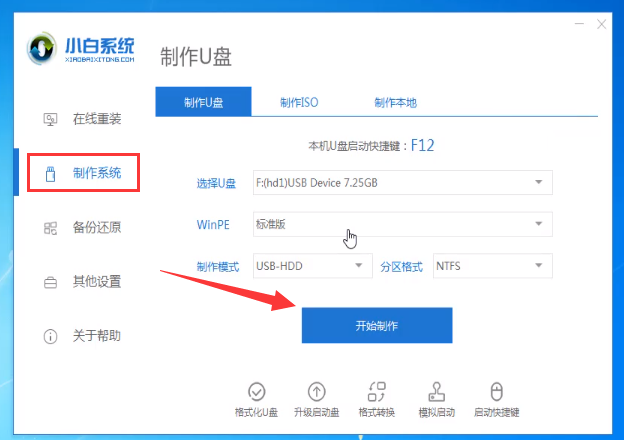
U盘电脑图解1
2、选择win10系统>>开始制作。
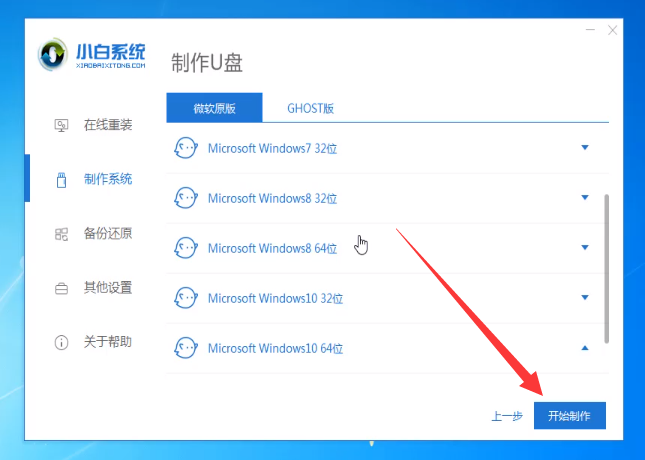
U盘电脑图解2
3、弹出提示备份U盘资料,点击确定,等待系统下载完成,U盘启动盘制作成功后,点击提示中的取消,制作完成后点击快捷键,查看需要重装系统的启动热键,拔出U盘。
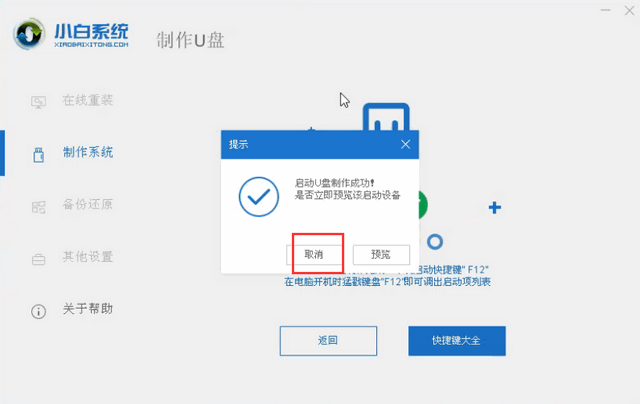
下载火(xiazaihuo.com)U盘重装win10电脑图解3
4、将U盘插入需要修复的电脑上,按下电源键,迅速敲击启动热键,弹出boot选择界面,选择USB选项,回车。如果启动菜单找不U盘,建议参考这个bios设置U盘启动教程。
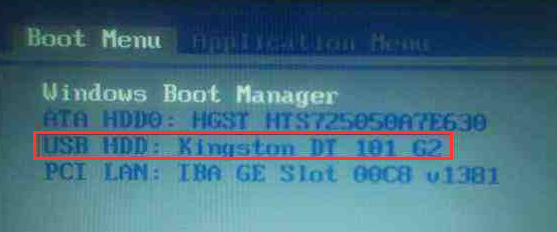
下载火(xiazaihuo.com)U盘重装win10电脑图解4
5、通过键盘方向键选择【01】PE进入。
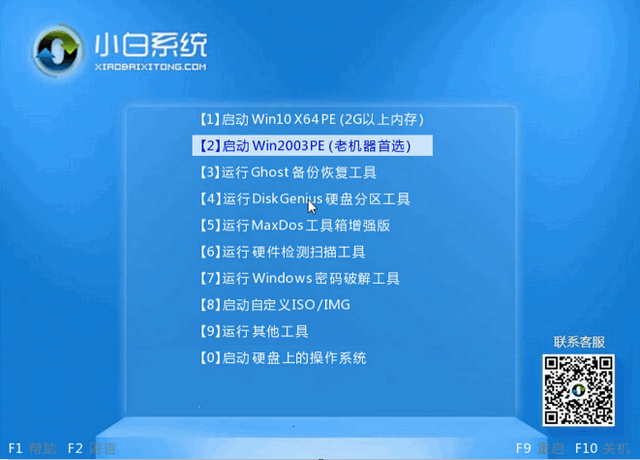
U盘电脑图解5
6、点击安装下载的win10系统,推荐选择专业版。
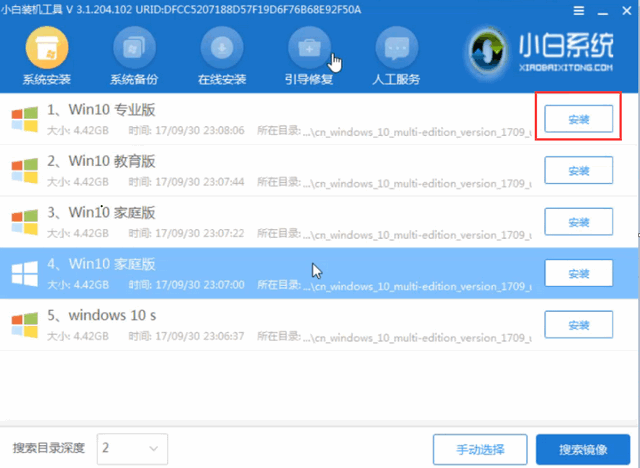
下载火(xiazaihuo.com)电脑图解6
7、选择C盘,点击开始安装。等待win10系统安装完成后,拔出U盘,重启电脑。
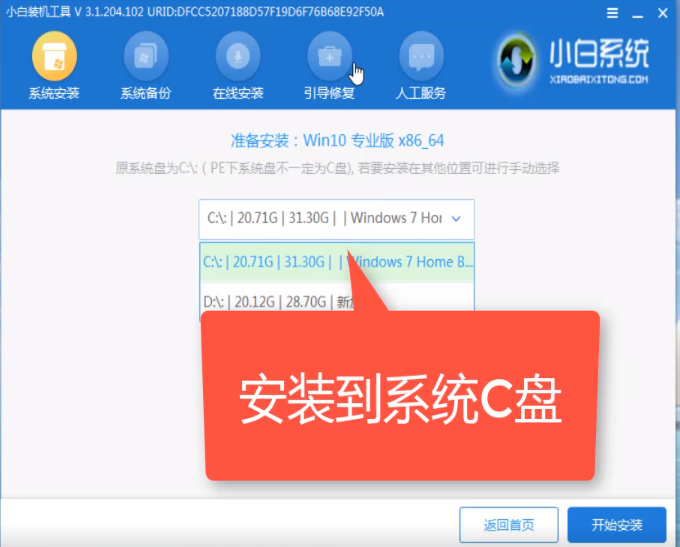
下载火(xiazaihuo.com)电脑图解7
8、下载火(xiazaihuo.com)U盘重装win10系统教程至此结束。

win10电脑图解8
旧版操作步骤:
1、 打开U盘启动盘制作工具,切换到“U盘启动-ISO模式”

装系统电脑图解1
演示怎么用U盘重装系统
U盘是现在主流的重装系统方法,操作简单,将其制作为U盘启动盘想安装哪台电脑就安装哪台电脑,而且安装成功率高达99%,通过一些软件使用U盘重装系统更是简单,我给大家带来了详细的如何用U盘重装系统步骤.
2、点击“生成ISO镜像文件”
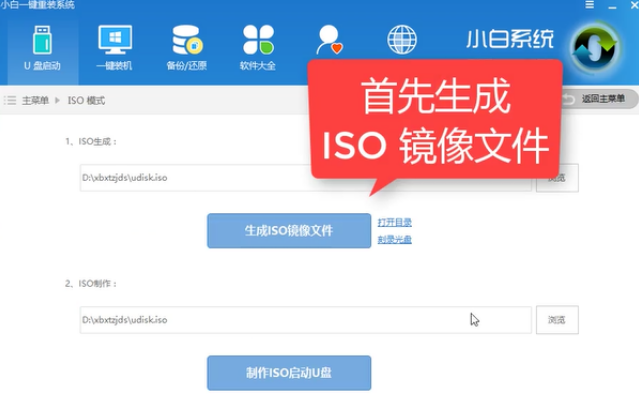
u盘如何装系统电脑图解2
3、选择高级版PE版本
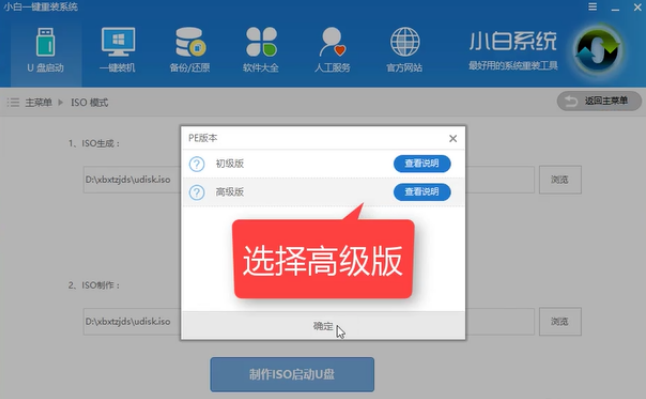
u盘电脑图解3
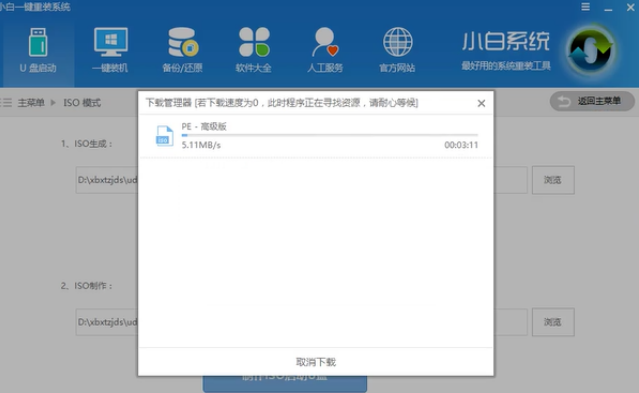
u盘电脑图解4
4、提示中点击取消
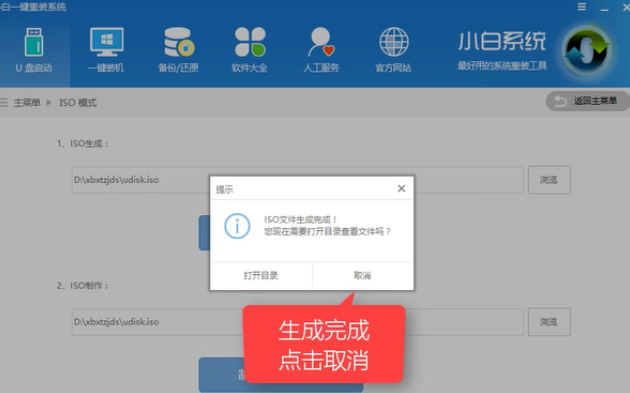
u盘电脑图解5
5、制作ISO启动盘
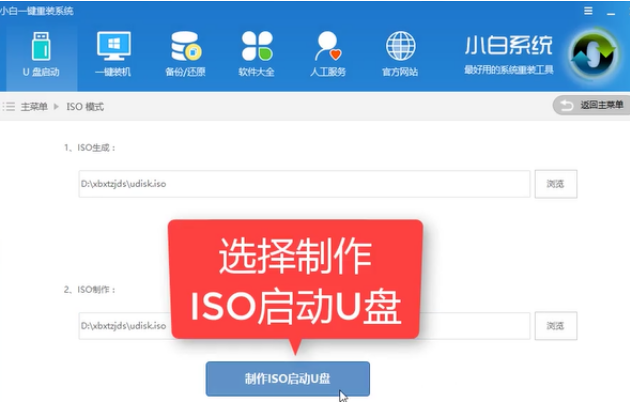
装系统电脑图解6
6、硬盘驱动器选择你的U盘之后点击写入
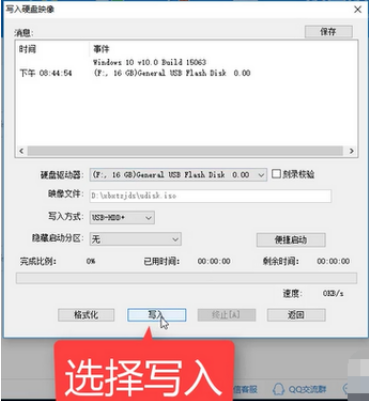
u盘如何装系统电脑图解7
7、等待写入完成将下载好win10系统镜像文件复制到U盘里面
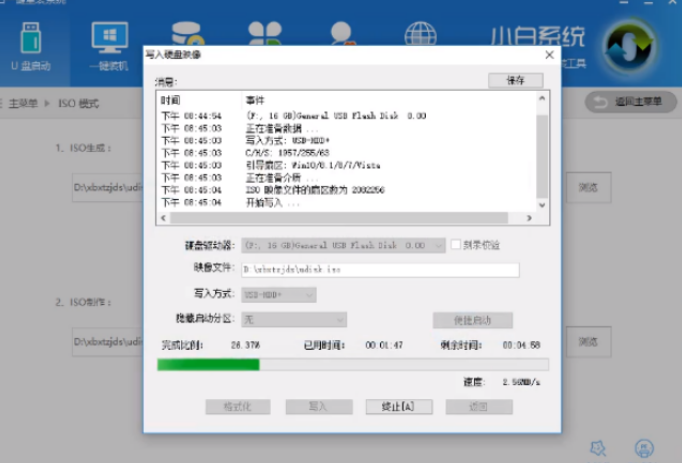
u盘如何装系统电脑图解8
8、重启电脑设置电脑第一启动项为U盘启动,具体方法可以点击链接查看:http://www.kkzj.com/
9、上面的步骤后进入PE选择界面,选择“02 WindowsPE/RamOS(新机型)”回车键确定
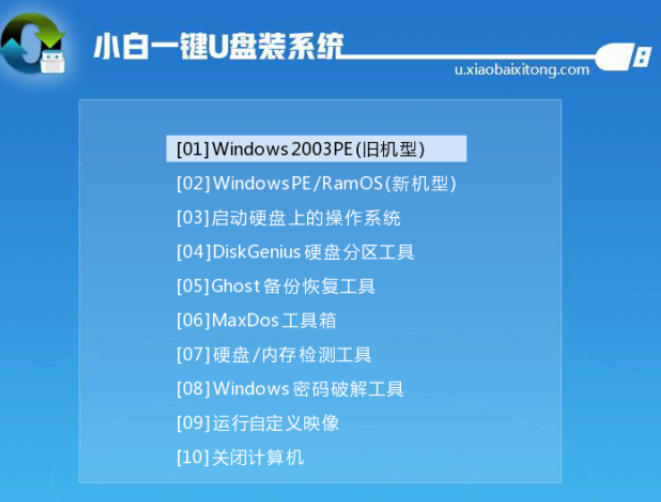
u盘电脑图解9
10、进入PE系统,弹出PE装机工具,选择系统镜像,“目标分区”处查看是不是系统盘(C盘),之后点击“安装系统”
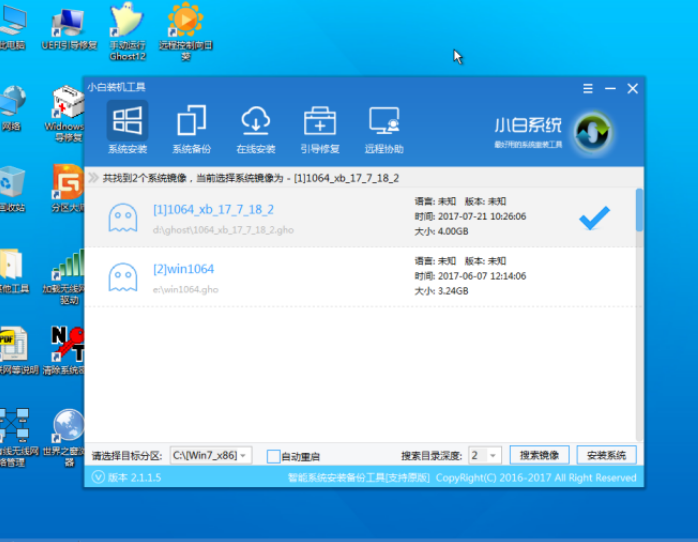
装系统电脑图解10
11、装机执行系统安装过程中一般4-5分钟就可以完成。完成后将U盘拔出

u盘电脑图解11
14、重启电脑开始系统配置,驱动安装

u盘装系统电脑图解12
15、进入系统就可以正常使用啦

u盘装系统电脑图解13
以上就是U盘装系统的方法了,想要了解更多关于U盘装系统的文章内容可以点击下载火(xiazaihuo.com)一键重装软件了解更多资讯,希望以上内容能帮助到你
以上就是电脑技术教程《教您如何用u盘装系统》的全部内容,由下载火资源网整理发布,关注我们每日分享Win12、win11、win10、win7、Win XP等系统使用技巧!详解一键u盘装系统教程
u盘装系统简单方便,安装成功率高,是现在最流行的装系统方法.那么一键U盘装系统是什么东东呢?其实我们现在有很多重装系统的软件,通过它们就可以实现U盘一键装系统啦.今天,我就将方法分享给大家






